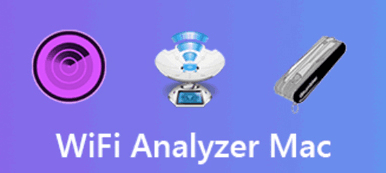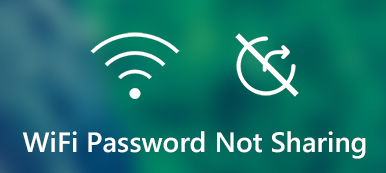Wi-Fi Direct ist eine Technologie, die es zwei Geräten ermöglicht, sich direkt über ein Wi-Fi-Netzwerk miteinander zu verbinden, ohne dass ein separater drahtloser Zugriffspunkt oder Router erforderlich ist. Im Gegensatz, Wi-Fi Direct auf iPhones und andere iOS-Geräte wird von den aktuellsten iOS-Modellen nicht unterstützt. Sie unterstützen ähnliche Funktionen über AirDrop. Einige alte iPhone-Modelle verfügen jedoch nicht über AirDrop, und Sie müssen lernen, wie Sie Wi-Fi Direct auf Ihrem iPhone aktivieren. Keine Sorge; Mit diesem Beitrag können Sie Wi-Fi Direct auf dem iPhone unterhalb der iPhone 5-Modelle aktivieren.

- Teil 1: Verfügt das iPhone über eine Wi-Fi Direct-Funktion?
- Teil 2: So erstellen Sie Wi-Fi Direct für iPhone ohne AirDrop
- Bonus-Tipps: Lösungen für iPhone Wi-Fi-Verbindungsprobleme
- Teil 3: Häufig gestellte Fragen zu Wi-Fi Direct auf dem iPhone
Teil 1: Verfügt das iPhone über eine Wi-Fi Direct-Funktion?
Das iPhone von Apple verfügt nicht über die Wi-Fi Direct-Technologie. iPhones können jedoch die proprietäre AirDrop-Funktion von Apple verwenden, um Dateien drahtlos zwischen Apple-Geräten, einschließlich anderen iPhones, iPads und Macs, zu übertragen. AirDrop verwendet eine Kombination aus Wi-Fi- und Bluetooth-Technologie, um ein drahtloses Peer-to-Peer-Netzwerk für die gemeinsame Nutzung von Dateien zu erstellen. Aber wenn Ihr iPhone nicht über AirDrop verfügt, können Sie ein Gerät verwenden, um Wi-Fi Direct für die Verbindung Ihres iPhones zu erstellen. Sie können mehr erfahren, indem Sie den nächsten Teil lesen.
Teil 2: So erstellen Sie Wi-Fi Direct für iPhone ohne AirDrop
Obwohl es auf dem iPhone kein Wi-Fi Direct gibt, können Sie die Wi-Fi Direct-Funktion mit einem Sony-Fernseher erstellen. Sie können ganz einfach Wi-Fi Direct auf Ihrem iPhone erstellen, wenn Sie BRAVIA haben. Dadurch wird der Hotspot auf Ihrem BRAVIA erstellt, um Ihr iPhone mit TV Wi-Fi Direct zu verbinden. Und Sie können nur mit iPhone 5 und niedrigeren Modellen arbeiten, die AirDrop nicht unterstützen.
Schritt 1Drücken Sie auf Ihrem BRAVIA auf STARTSEITE Taste auf Ihrer Fernbedienung. Und klicken Sie dann auf die Netzwerk & Internet Knöpfe von Einstellungen .
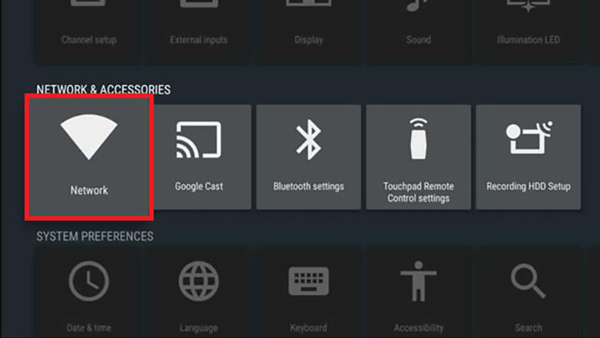
Schritt 2Klicken Sie auf die Wi-Fi Direct Taste. Und dann können Sie das Netzwerk (SSID)/Passwort so einstellen, dass es auf Ihrem Fernsehbildschirm angezeigt wird.
Schritt 3 Der nächste Schritt besteht darin, Ihr iPhone mit dem von BRAVIA erstellten Wi-Fi Direct zu verbinden. Und jetzt können Sie auf verschiedene Online-Dienste und -Inhalte zugreifen.
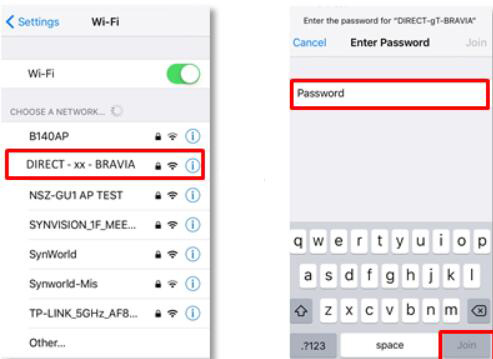
Bonus-Tipps: Lösungen für iPhone Wi-Fi-Verbindungsprobleme
Apeaksoft iOS Systemwiederherstellung ist eine Software von Drittanbietern, die entwickelt wurde, um verschiedene Softwareprobleme mit allen iOS-Versionen und -Modellen zu beheben. Einige Leute finden möglicherweise, dass Wi-Fi Direct auf iPhones aufgrund der alten iPhone-Modelle nicht funktioniert. Sie können diese Software verwenden, um das Problem zu beheben. Wenn Ihr iOS-Gerät keine Verbindung zu Wi-Fi herstellen kann, können Sie Apeaksoft verwenden. Darüber hinaus funktioniert Apeaksoft iOS System Recovery, indem es die iOS-Systemsoftware repariert, ohne Datenverlust zu verursachen.

4,000,000+ Downloads
Bieten Sie zwei Betriebsmodi an, um verschiedene iOS-Probleme zu lösen.
Kompatibel mit allen iOS-Versionen und Apple-Modellen, um sie zu beheben.
Speichern Sie WLAN-Passwörter beim Reparieren Das iPhone kann keine Verbindung zu WLAN herstellen.
Ändern Sie die iOS-Versionen, damit sie mit Wi-Fi Direct auf dem iPhone funktionieren.
Schritt 1 Wenn Sie keine Verbindung zu Wi-Fi herstellen können, können Sie Quick Fix verwenden, um Ihre Daten zu speichern. Sie sollten auf klicken iOS Systemwiederherstellung Knopf zuerst.

Schritt 2Sie können Ihre iPhone-Informationen auf dem Bildschirm sehen. Sie können verschiedene Modi zum Reparieren auswählen. WLAN-Problem kann nicht verbunden werden.

Schritt 3 Wenn Sie befürchten, dass diese Funktion Ihr Problem nicht im Standardmodus beheben kann, können Sie auf klicken Erweiterter Modus Schaltfläche, um Ihr Gerät zu reparieren.

Teil 3: Häufig gestellte Fragen zu Wi-Fi Direct auf dem iPhone
Frage 1. Was ist Wi-Fi Direct?
Wi-Fi Direct ist eine Technologie, die es zwei Geräten ermöglicht, sich direkt über ein Wi-Fi-Netzwerk miteinander zu verbinden, ohne dass ein separater drahtloser Zugriffspunkt oder Router erforderlich ist. Und Sie können Dateien mit Wi-Fi Direct übertragen.
Frage 2. Kann ich Wi-Fi Direct ohne Internetverbindung nutzen?
Wi-Fi Direct erfordert keine Internetverbindung oder einen Wi-Fi-Router. Es stellt eine direkte Verbindung zwischen zwei Geräten über ein Wi-Fi-Netzwerk her.
Frage 3. Wie sicher ist Wi-Fi Direct?
OWi-Fi Direct verwendet WPA2-Verschlüsselung, um die Verbindung zwischen Geräten zu sichern und bietet so hohe Sicherheit. Es wird jedoch weiterhin empfohlen, Wi-Fi Direct in einer vertrauenswürdigen Netzwerkumgebung zu verwenden und die Übertragung sensibler oder vertraulicher Informationen zu vermeiden.
Fazit
Abschließend Wi-Fi Direct auf dem iPhone bietet eine schnelle und bequeme Möglichkeit, Dateien und Medien zwischen zwei Geräten zu übertragen, ohne dass ein separates Wi-Fi-Netzwerk oder eine Internetverbindung erforderlich ist. Während Wi-Fi Direct auf iPhones von den aktuellen Modellen nicht unterstützt wird, bieten AirDrop und Apps von Drittanbietern ähnliche Funktionen, mit denen Sie Dateien mit Geräten in der Nähe teilen können. Aber wenn Sie einige alte iPhone-Modelle verwenden, können Sie auch Wi-Fi Direct auf dem iPhone verwenden. Und wenn Sie feststellen, dass die Wi-Fi-Verbindung nicht funktioniert und AirDrop funktioniert nicht, können Sie Apeaksoft iOS System Recovery verwenden, um Ihr Telefon zu reparieren.